当サイトはWEB広告を掲載しております。
私、Windows⇔MacとノートPCでさえも往復することがあります。仕事柄両方使えないといけないので両方準備します。WindowsはデスクトップPCがメインですが、ごく稀にノートPCを利用することがあるめ両方に対応したUSB-Cのドックが欲しいわけです。
Mac⇔Windows両方で使えるUSB-C Dockの課題
- 相性問題
- 別電源が必要か不要か
- 最低4K60Hz、UWQHD、4K120Hzには対応しているか
- 携帯性
相性問題は、非常に重要で…MacがM1→M2になったときに、ほとんどありませんでしたが使える使えない問題が発生したり、Windowsだと問題なく使えるのにMacではなぜか使えないUSB-C Dockなんてものも結構あります。適合と書いていてもOSのメジャーバージョンが変わると使えなくなることも多々…
2と4は、重要でノートPCの場合、持ちだしてモニターにつなげたりするわけです。最近は有線LANは必須ではなくなったもののUSB-CとUSB-A、HDMIは最低限搭載して欲しいところです。
3、普段使いしているモニターがUWQHD、広くて便利。サブで4K144Hz、どうしてもそのあたりに対応していただく必要があります。Apple純正も5Kモニターも所有はしているもののWindowsで使えないなど汎用性がないのでほとんど使っていません。
最終的に選んだのはCalDigit 「SOHO Dock」

CalDigit「SOHO Dock」を選んだ理由
最後までBelkinのUSB-C Dockと悩みました。どちらも大体13000~15000円程度。この手のドックは熱を持つので筐体は金属(アルミニウム)であること、どちらも適合していました。唯一違うのが、有線LAN、とHDMI端子がフロントにあるかリアにあるか、DisplayPortの有無の差。CalDigit SOHO Dockは、HDMI2.0でDP付き、そのうえ映像出力端子が後ろにある。これが決め手。
CalDigit SOHO Dockのスペック
| [size] 長さx幅x高さ 重さ | 6.43×9.3×1.9cm 90g |
| 電源 | USB-C 最大100W 最大90Wのパススルー出力/Type-C電源は18Wから対応 |
| 端子 | [映像] HDMI2.0b、DisplayPort1.4 [USB] USB-Cコネクタx3、USB-A 10Gbpsx1 [カードリーダー] SD 4.0 UHS-II x1、microSD UHS-II x1 |
| 付属品 | USB-Cケーブル 50cm x1 |
| 市場価格 | 13,860円(2022年10月20日 Amazon.co.jp価格) |




CalDigit SOHO Dockのレビュー
やっとレビューか!
使ってみると、映像を出力したりする場合はノートPC側ないし、ドック側に電源は必須と感じます。電源をささずに(MacBook AIR M2など)利用すると、解像度によっては映像出力がオフになります。オフになるのは解像度などの問題もありますが、4K、UWQHDの時はドックの電源が落ちました。(M2 MacBookAIR)
発熱は、パワーを使う読み書きを行っているときはそれなりに熱くなります。といってもノートPCの場合、高負荷時くらいの熱なので触れないことはないと思いますが、暑いな~とは感じるレベル。
SDカードのリードライトは、ProGrade Digital (プログレードデジタル) 【SDXC UHS-II V60】 GOLD 250R 128GB(250MB/sと記載のあるもの)ですが、Write,127.8MB/s Read, 221.8MB/s(BlackmagicdesignのDiskSpeedTest)となりました。許容範囲だと思います。テストをしているときドック本体は、熱くなります。
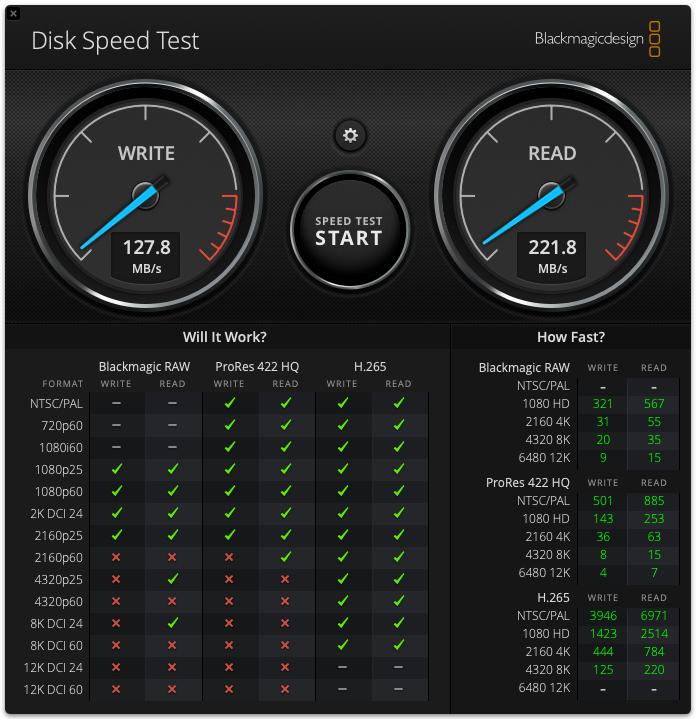
不具合・相性問題<
- M2 MacBook AIR → 問題なし
- M1 Pro MacBook PRO → 問題なし
- Dell XPS13 2021年購入品 → 問題なし
- 富士通 U73…だったかな…TB4対応軽量ビジネスモデル → 問題なし
- iPad AIR M1 → 問題なし、PD必須
今のところAppleのM1/M2ともに問題なく動作しています。ウィンドウズの場合は、もちろん問題ないです。
Amazonのレビューを見たところHDMIが不安定という点が気になりました。4K60Hz、UWQHDと接続してみましたが今のところ不安定ではありません。モニターの問題もあったりするので、いくつか差し替えることができるのであれば試してみたいところですがメジャーブランドのモニターでは症状が出ていません。
電源について気を付けていただきたいのが、M1 MacbookAirに付属している電源ユニットは、ワット数が足りない場合があります。仕様的に18W~いけるもののパソコンやドックに負荷がかかる作業や電力を使用する作業を行う場合は、100W PD、最低でも60W出力ある電源アダプタを使用し、PDまたは本体に接続した状態で利用することを推奨します。
thunderbolt4(以降TB4)ドッキングステーションとUSB-Cドックと悩んでいる方へ
自分のPCの使い方を考えたうえで購入を検討してください。
家にデスクトップPCはありませんがノートパソコンで映像編集も、各種重たいソフトを利用します。ノートパソコンはTB4対応、家には4K60Hzのディスプレイやウルトラワイドディスプレイで作業がしたいです。
とにかく最高性能!TB4の帯域を全部使うぜ!!SDカードの読み取りは1秒でも遅くなるのは許せない。
会社からノートPCが支給されていてUSB-Cのドックが使えるらしい。在宅ワークも多いので1万円くらいの外部モニターを買いました、Bluetoothのキーボードもマウスも買いました。
Windows⇔Macを使う。でも自宅にはハイパフォーマンスデスクトップパソコンがあります。重たい作業はデスクトップパソコンで全部やっちゃうけど、ちょっとしたことをノートパソコンで確認したり作業したりするよ。
例えばの話ですが…あくまで在宅ワークの延長線上であれば5000円くらいのUSBドックでも十分です。そのうち使わなくなる可能性もありますし1年くらいで環境が変わる場合もあります。
TB4環境を整えるには、それなりに購入したノートパソコンの長く付き合うか、Intel系デスクトップパソコンを購入してTB4でデスクトップも使える環境にすると、クオリティオブワークライフは跳ね上がります。それなりお金も必要なのでお財布とご相談を。
Cal Digi SOHO Dock まとめ
購入したほうが良いですか?
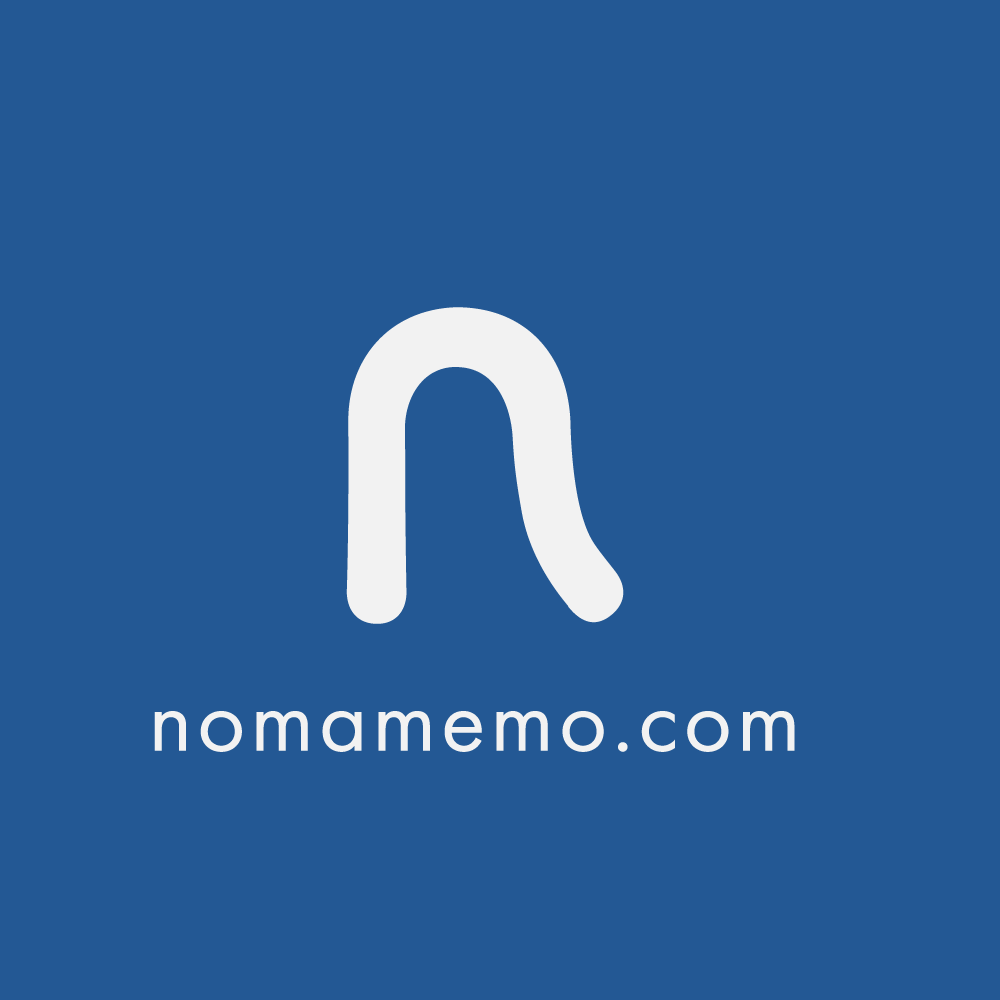
環境に適しているのならば購入をおすすします。
あると便利。
経費購入してくれるかな・・・
個人的には、環境的に必要であれば購入したほうが便利にできます。ただ難点としては1万円を超えてくるので在宅ワークで便利に!みたいに感じてる人は少し悩んでください。いつまで在宅ワークが続くか解りませんし、今の環境が継続するかどうか。2年くらいのスパンで考えてみてください。
また、CalDigit社の製品はMacとの相性問題が少ない(今のところ、私の経験上)、TB4のドッキングステーションを昔から作っているOWCやCalDigit、Belkinなどは割と失敗が少ない“気”がします。アップデートで使えなくなることを想定するとTB4といった規格品も良い選択肢になります。
TB4のドッキングステーションは同社CalDigitのステーションを使っています。製品としては良くできています。不安定さもあまりなく現状使えています。






